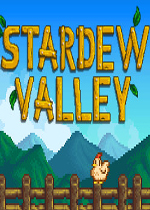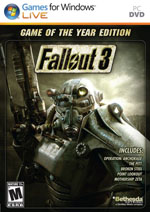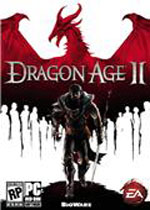TP-Link路由器IP与MAC地址绑定设置方法【图文】 tplink ip与mac绑定
作者:075玩 来源:互联网 2023-09-07 12:40:17
本文主要介绍了TP-Link路由器中IP与MAC地址绑定的设置方法,不过需要注意的是,不同型号(同一型号不同版本)的TP-Link路由器中,IP与MAC地址绑定的设置方法也有些不同,但是大体上可以归纳为2种,下面进行详细介绍。
(1)、在TP-Link路由器中设置IP与MAC地址绑定之前,你自己需要先规划好,需要把哪个IP地址绑定到哪个MAC地址上。实际上是在路由器中把某个IP地址与某台电脑(手机)绑定起来,确保电脑(手机)每次都能从路由器中获取到同一个IP地址。
(2)、另外,你还需要知道电脑、手机的MAC地址是多少?如果不懂请参考: 安卓手机、苹果手机查看本机MAC地址的方法图文教程 以及如何查看电脑的MAC地址?
一、老款TP-Link路由器IP与MAC绑定设置
1、打开TP-Link路由器设置页面
在浏览器中输入192.168.1.1——>在“用户名”、“密码”中输入:admin——>点击“确定”。

2、IP与MAC绑定设置
点击“DHCP服务器”——>“静态地址分配”——>“添加新条目”
在“MAC地址”填写:电脑或者手机的MAC地址(本例中是:00-13-8F-A9-6C-CB)——>“IP地址”填写:需要绑定的一个IP地址(本例中是:192.168.1.101)——>然后点击“保存”

二、新款TP-Link路由器IP与MAC地址绑定设置
1、进入设置页面
打开浏览器,输入登录地址 ,输入密码进入路由器管理页面。

2、IP与MAC地址绑定设置
点击“应用管理”

找到“IP与MAC绑定”的选项,点击“进入”

在列表中查看未绑定条目,找到需要绑定的主机,点击 添加到绑定设置 中,如下:

温馨提示:
(1)、根据界面提示可编辑主机信息。
(2)、若在IP与MAC映射表中未找到您需要绑定的主机信息,可点击添加手动填入主机信息添加。
注意事项:
若在IP与MAC映射表中未找到您需要绑定的主机信息,可点击添加手动填入主机信息添加。
不同型号(同一型号不同版本)的TP-Link路由器中,IP与MAC地址绑定的设置方法也有些不同。
- TP-Link路由器IP与MAC地址绑定设置方法【图文】 tplink ip与mac绑定
- 如何增强WIFI信号强度 增强WIFI信号强度方法【详解】 wifi强度怎么增强
- Linux系统中的ipcs命令使用详解
- Macbook蝴蝶键盘与普通键盘有什么不一样 macbook的蝶式键盘好用吗
- 华为耳机怎么样 华为耳机产品推荐【图文介绍】 华为耳机那种好
- Spss怎么用 新手学spss需要多久
- 京东商城如何使用云闪付付款 京东商城中使用云闪付的简单步骤 京东商城怎么用云闪付
- 新版Tenda路由器怎么设置 腾达路由器上网设置
- 88折起手慢无!微软官方商城返校季Surface全线促销 surface购买攻略
- 阿里第一款正式流片芯片!平头哥发布含光800:全球性能最高AI推理芯片
- 本类推荐
- 本类排行
- 1TP-Link路由器IP与MAC地址绑定设置方法【图文】 tplink ip与mac绑定
- 2如何增强WIFI信号强度 增强WIFI信号强度方法【详解】 wifi强度怎么增强
- 3Linux系统中的ipcs命令使用详解
- 4Macbook蝴蝶键盘与普通键盘有什么不一样 macbook的蝶式键盘好用吗
- 5华为耳机怎么样 华为耳机产品推荐【图文介绍】 华为耳机那种好
- 6Spss怎么用 新手学spss需要多久
- 7京东商城如何使用云闪付付款 京东商城中使用云闪付的简单步骤 京东商城怎么用云闪付
- 8新版Tenda路由器怎么设置 腾达路由器上网设置
- 988折起手慢无!微软官方商城返校季Surface全线促销 surface购买攻略
- 10阿里第一款正式流片芯片!平头哥发布含光800:全球性能最高AI推理芯片
- 热门软件
- 热门标签








 萌侠挂机(无限盲盒)巴兔iPhone/iPad版
萌侠挂机(无限盲盒)巴兔iPhone/iPad版 新塔防三国-全民塔防(福利版)巴兔安卓折扣版
新塔防三国-全民塔防(福利版)巴兔安卓折扣版 皓月屠龙(超速切割无限刀)巴兔iPhone/iPad版
皓月屠龙(超速切割无限刀)巴兔iPhone/iPad版 异次元主公(SR战姬全免)巴兔iPhone/iPad版
异次元主公(SR战姬全免)巴兔iPhone/iPad版 火柴人归来(送兔年天空套)巴兔安卓版
火柴人归来(送兔年天空套)巴兔安卓版 大战国(魂环打金大乱斗)巴兔安卓版
大战国(魂环打金大乱斗)巴兔安卓版 世界异化之后(感性大嫂在线刷充)巴兔安卓版
世界异化之后(感性大嫂在线刷充)巴兔安卓版 云上城之歌(勇者之城)巴兔安卓折扣版
云上城之歌(勇者之城)巴兔安卓折扣版 武动六界(专属定制高返版)巴兔安卓折扣版
武动六界(专属定制高返版)巴兔安卓折扣版 主公带我飞(打金送10万真充)巴兔安卓版
主公带我飞(打金送10万真充)巴兔安卓版 龙神之光(UR全免刷充)巴兔安卓版
龙神之光(UR全免刷充)巴兔安卓版 风起苍岚(GM狂飙星环赞助)巴兔安卓版
风起苍岚(GM狂飙星环赞助)巴兔安卓版 仙灵修真(GM刷充1元神装)巴兔安卓版
仙灵修真(GM刷充1元神装)巴兔安卓版 绝地枪王(内玩8888高返版)巴兔iPhone/iPad版
绝地枪王(内玩8888高返版)巴兔iPhone/iPad版 火柴人归来(送兔年天空套)巴兔iPhone/iPad版
火柴人归来(送兔年天空套)巴兔iPhone/iPad版 世界异化之后(感性大嫂在线刷充)巴兔iPhone/iPad版
世界异化之后(感性大嫂在线刷充)巴兔iPhone/iPad版 大战国(魂环打金大乱斗)巴兔iPhone/iPad版
大战国(魂环打金大乱斗)巴兔iPhone/iPad版 主公带我飞(打金送10万真充)巴兔iPhone/iPad版
主公带我飞(打金送10万真充)巴兔iPhone/iPad版